Hvordan ændres tekstens farve i Adobe Photoshop
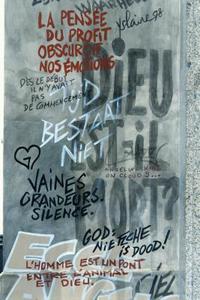
Ligegyldigt hvad du designer i Adobe Photoshop, tekst farve betyder en masse. Hvis teksten er for lyst eller sammenstød med baggrunden, vil det forringe dit design og gøre det ser upoleret og uprofessionelt. Tilsvarende, hvis tekstens farve ikke i tilstrækkelig kontrast med den baggrund vil det være svært og frustrerende at læse. Som din konstruktionsændringer og udvikler sig, kan du nødt til at ændre farven på teksten til at matche: den metode til at gøre dette ændrer afhængigt af om du vil have din tekst til at være en solid farve eller du foretrækker en gradient eller et mønster.
Instruktioner
• Start Photoshop og åbn den fil, der indeholder den tekst, du vil redigere. Sikre Lag paletten er åben - hvis det ikke er, skal du trykke på "F7" for at åbne den.
• Klik på teksten lag, du ønsker at redigere på paletten Lag, og vælg derefter "Tekst" værktøj i Tools paletten. Dette viser tekst kontroller i Indstillinger øverst.
• Klik på farveprøven på indstillingslinjen og vælge en ny farve ved hjælp af farvevælgeren vindue, der åbnes. Alternativt kan du trykke på "Alt-Backspace" ændre teksten til din nuværende forgrundsfarve eller "Ctrl-Backspace" for at ændre det til din nuværende baggrundsfarve. Dette påvirker al tekst på laget.
• Klik og træk med værktøjet Tekst til at markere enkelte tegn på et tekstlag. Når du har tegn valgt, klikke på farveprøven på indstillingslinjen og vælge en ny farve ved hjælp af farvevælgeren vindue vil kun påvirke disse tegn.
• Klik på "Tilføj en Layer Style" -knappen. Denne knap er placeret i bunden af paletten Lag og læser "Fx." Fra drop-down menu, der åbnes, skal du vælge "Gradient Overlay" for at ændre teksten til en gradient eller "Pattern Overlay" at fylde det med et mønster. Juster indstillingerne i Layer Style vindue til din smag, ved hjælp af den dynamiske visning som en guide, og klik på "OK", når du er tilfreds. Dette påvirker al tekst på laget.
